체인저스에는 사이트 당 7개의 도메인을 추가해서 사용할 수 있습니다.
별도의 다른 사이트를 운영하는 것이 아니라 개별 페이지에 각각 다른 도메인을 사용하는 것처럼 사용하여 마치 7개의 사이트를 운영하는 것처럼 만들 수 있습니다.
도메인은 일반 도메인을 붙여서 사용할 수 있으며 서브도메인을 만들어서 사용할 수도 있습니다.
도메인 추가 시 설정 비용으로 11,000원의 비용이 추가됩니다.
도메인을 구입해서 셋팅할 경우 도메인 업체에서 DNS 레코드 설정을 추가/변경해주셔야 합니다.
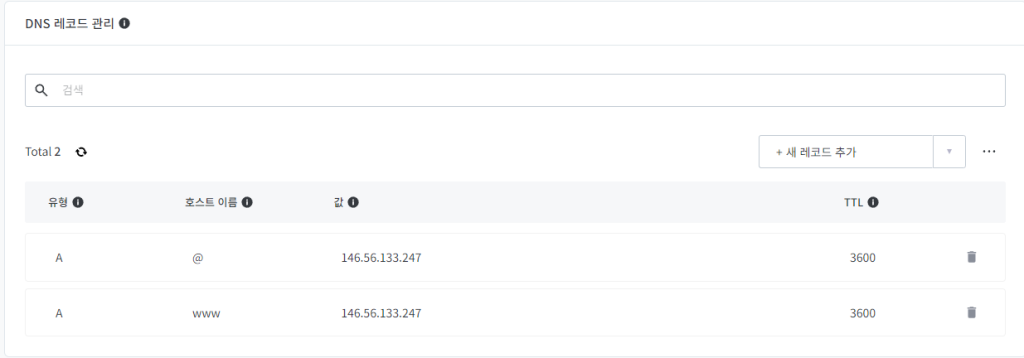
다음과 같이 유형에 A, 호스트이름은 @, www 를 넣어주시고 아이피를 146.56.133.247을 넣어주시면 됩니다. TTL은 기본값을 넣어주시면 됩니다.
그리고 도메인 셋팅을 체인저스 관리자에게 신청해주셔야 합니다. (비용 : 11,000원 입금)
신청페이지는 추후 알려드리도록 하겠습니다. 우선은 채널톡으로 신청해주시면 됩니다.
여러 도메인을 사용하는 원리는 다음과 같습니다.
각 도메인은 사용자에 종속됩니다. 사용자 역할이 기여자인 사람에게 도메인을 셋팅할 수 있으며, 바꾸려는 도메인을 사용자의 프로필에 넣고 페이지의 글쓴이를 해당 사용자로 변경하면 개별 페이지를 설정된 도메인으로 출력할 수 있습니다.
- 사용자를 등록하여 기여자로 변경하고 프로필 웹사이트란에 변경할 도메인을 적어줍니다. 이때 도메인에 https:// 를 꼭 붙여줍니다.
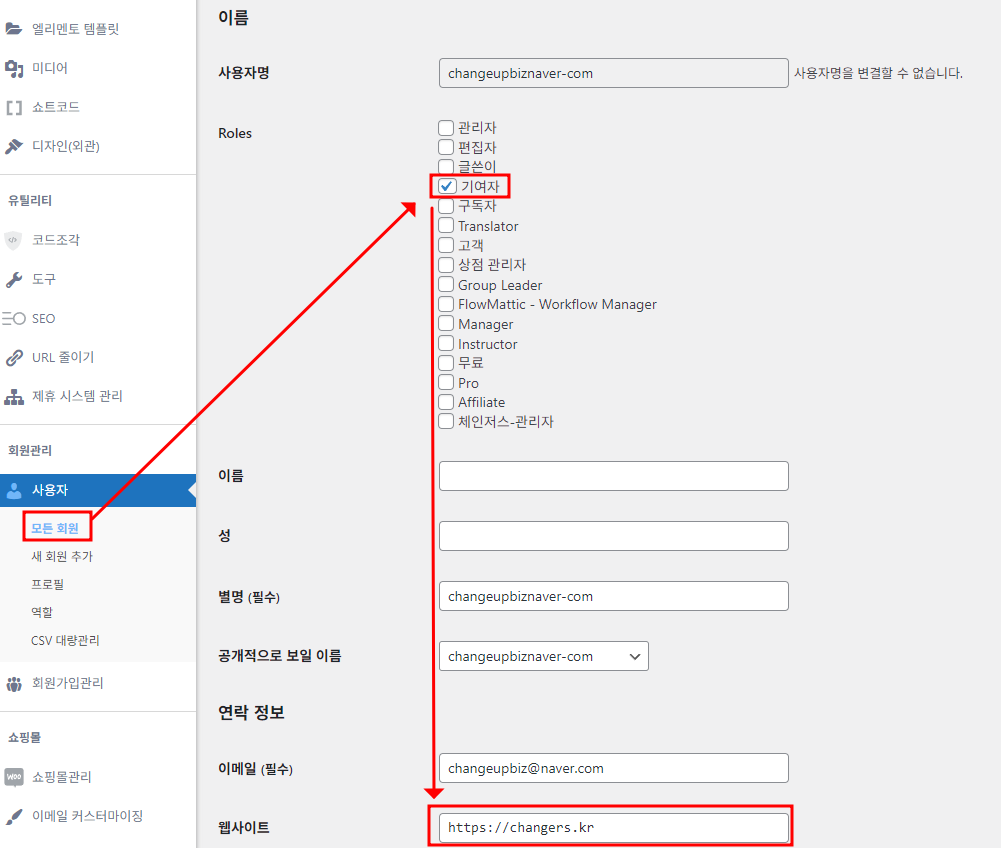
2. 페이지 리스트에서 도메인을 변경할 페이지에 마우스를 갖다댄 후 빠른메뉴를 선택하면 다음과 같은 화면이 뜨는데 글쓴이를 변경할 도메인의 사용자로 바꿔줍니다.
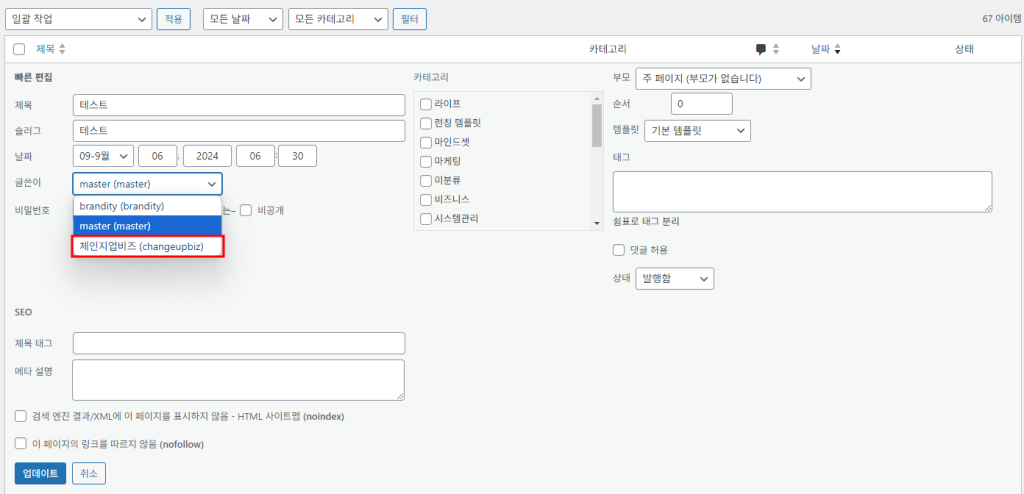
3. 해당 도메인 뒤에 “/슬러그이름”을 넣어주시면 변경된 도메인으로 표시되는 것을 확인하실 수 있습니다. 다만 기존 도메인으로도 작동합니다.
- 신청하시면 내부에서 도메인을 별도로 셋팅을 해야 작동하니 반드시 도메인 셋팅이 됐다는 알림을 받으신 후 작업하셔야 정상 작동하는지 확인할 수 있습니다.




